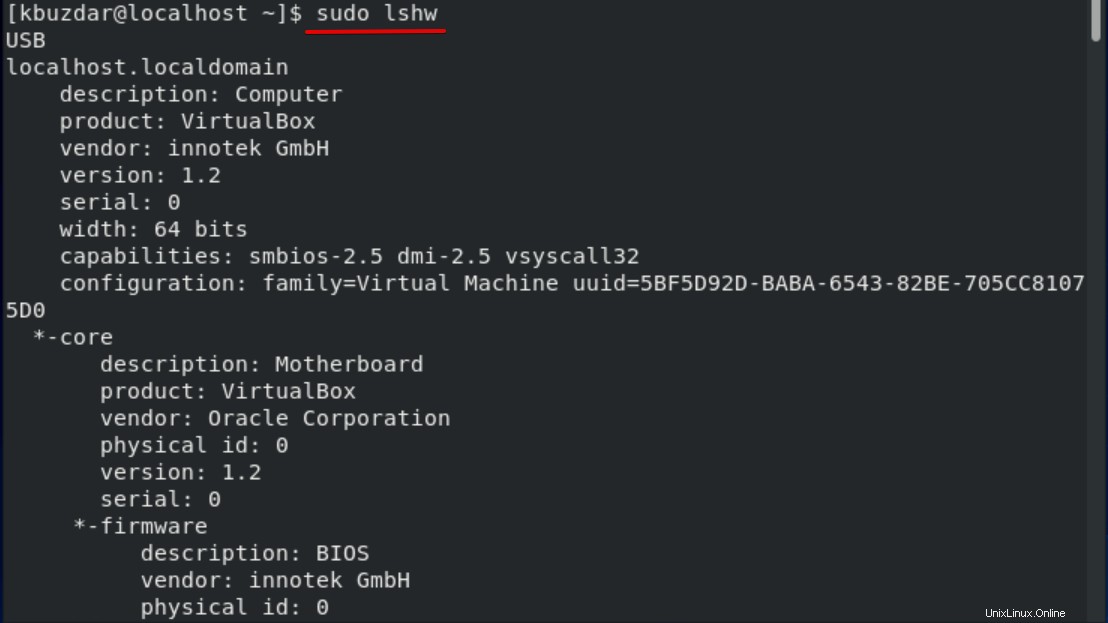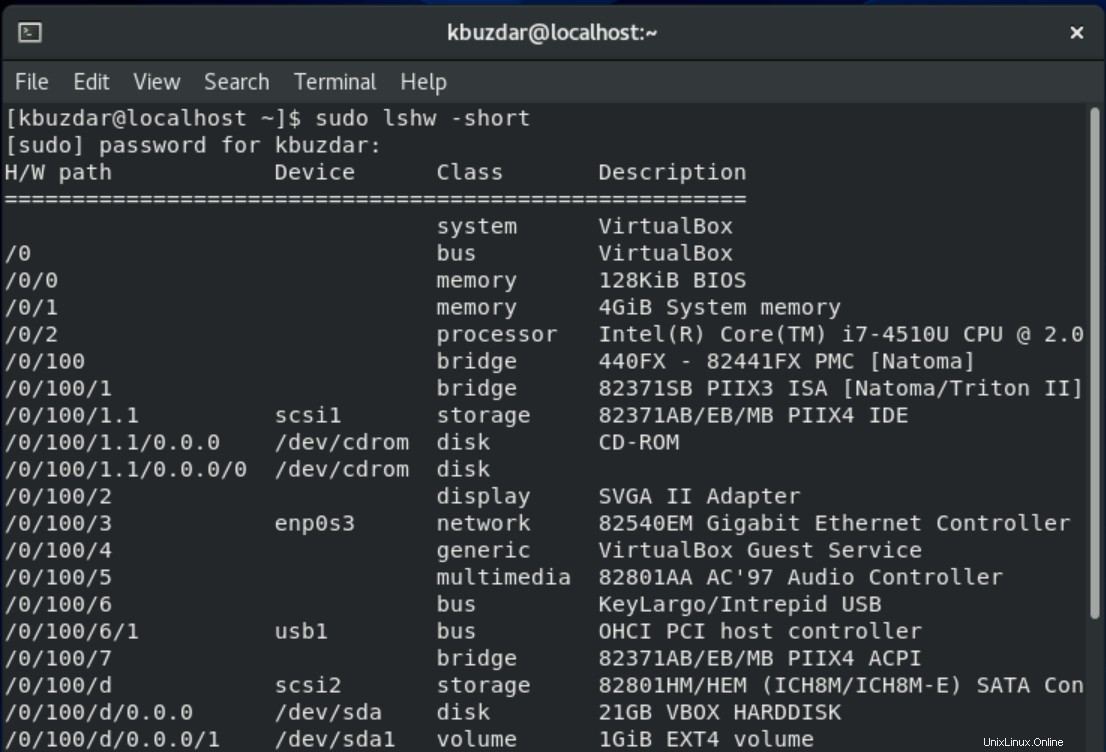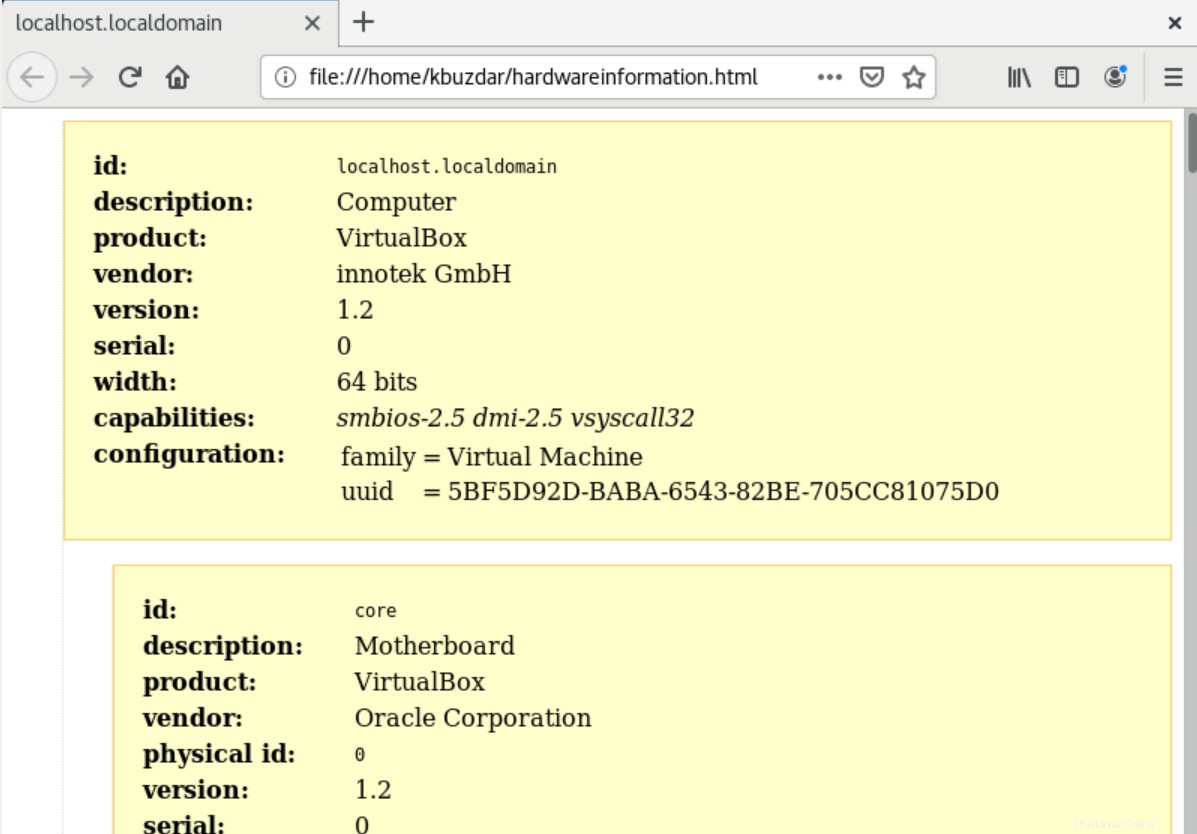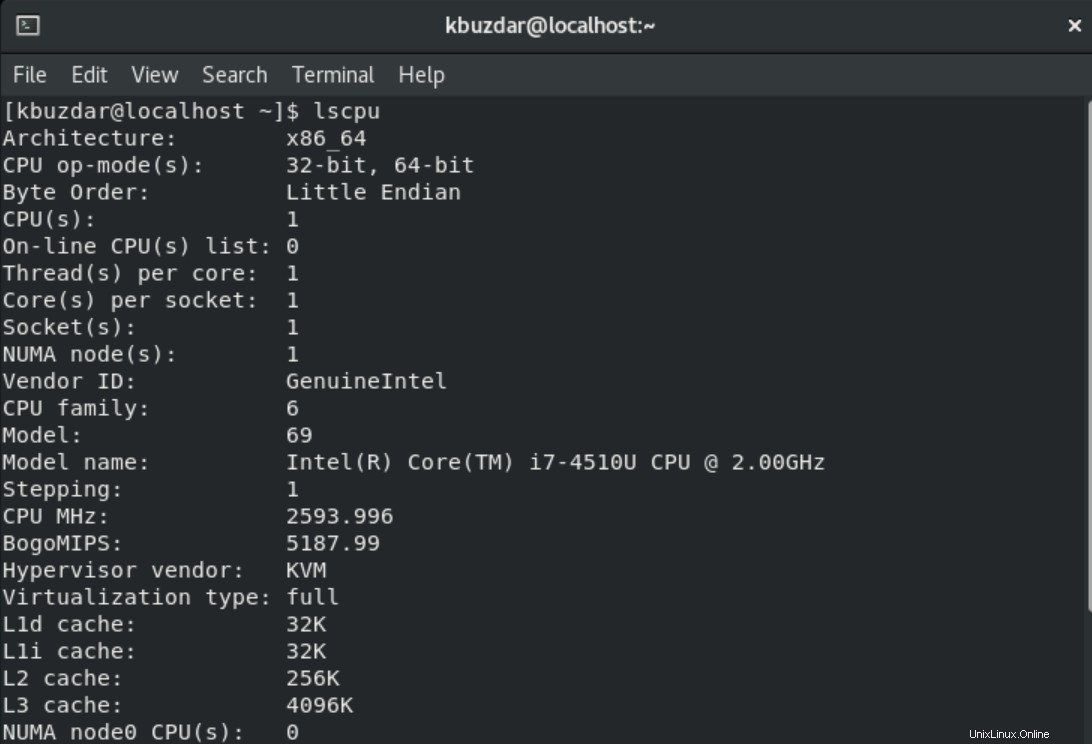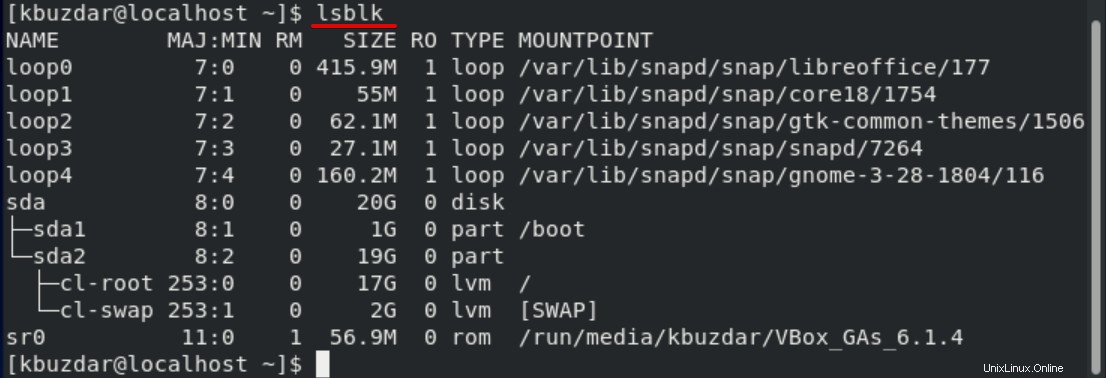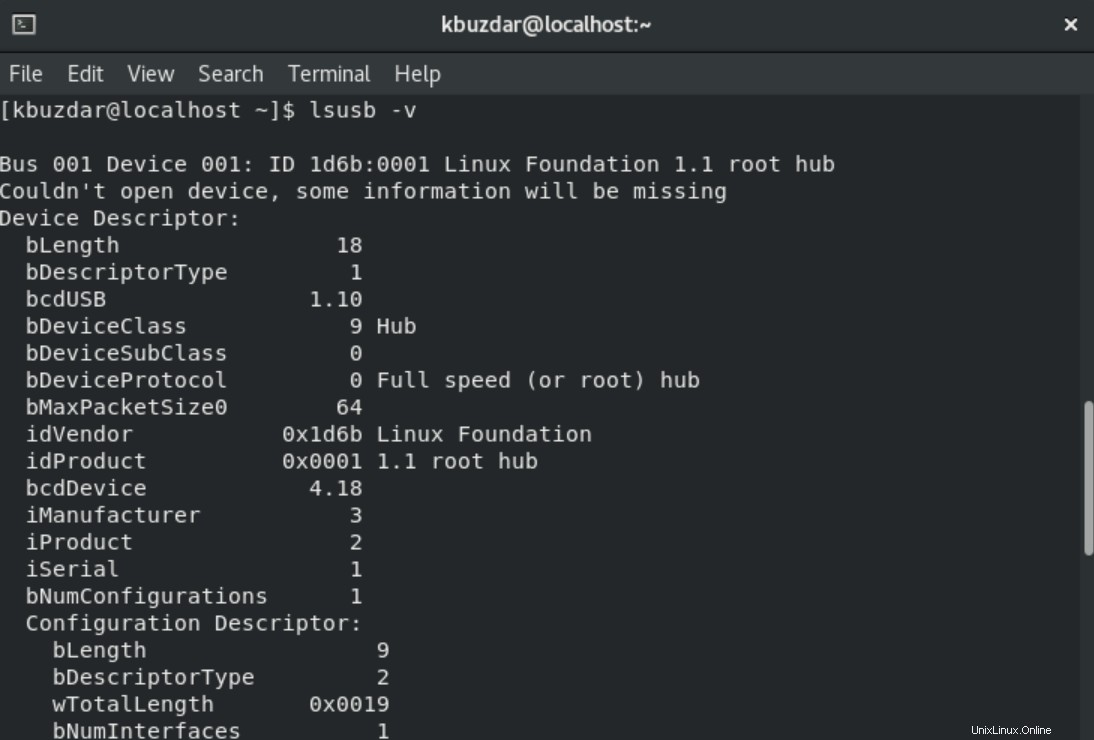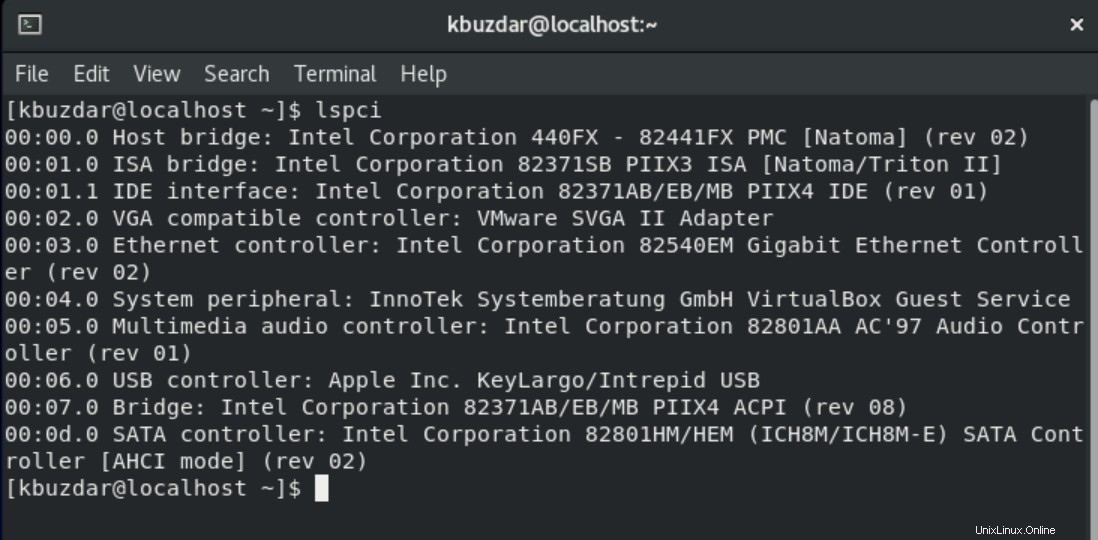Linuxディストリビューションで作業する場合、ユーザーは現在動作しているシステムのハードウェアおよび基本的なシステム情報について知る必要がある場合があります。ソフトウェア開発者であるか通常のLinuxユーザーであるかに関係なく、ソフトウェアとハードウェアのシステム互換性を確認する必要がある場合があります。コマンドラインLinuxシステムには、ユーザーが現在使用されているシステムとハードウェアプラットフォームに関する詳細を取得できる組み込みコマンドが用意されています。
この記事では、すべてのコマンドの簡単な説明があり、システムとハードウェアの詳細を簡単に取得するのに役立ちます。
以下にリストされているCentOS8システムでこれらのコマンドを実行しました:
CentOS8を使用したハードウェア情報の表示
システムハードウェアに関する詳細情報を表示するために使用される次のコマンドがあります:
lshwコマンドを使用してハードウェアの詳細を表示する
「lshw」コマンドを使用すると、CPU、メモリ、ディスクなど、システムから必要なすべてのハードウェアの詳細を取得できます。システムのハードウェア情報を取得するには、以下に示すスーパーユーザーとしてコマンドを実行します。
$ sudo lshw
ほとんどの場合、「lshw」ユーティリティはすでにCentOS8システムにインストールされています。インストールされていない場合は、次のコマンドを使用してCentOS8にインストールできます。
$ sudo yum install lshw
出力:
上記の出力は、VirtualBoxにインストールされているCentOS8システムのハードウェアの詳細の詳細バージョンです。次のコマンドを使用すると、ハードウェアの完全な概要を表示できます。
ハードウェアの概要を表示する
ハードウェアプロファイルの詳細の完全な要約を表示するには、次のコマンドを使用します。
$ lshw -short
出力:
上に表示された出力では、完全なハードウェアプロファイルの概要が列ごとに表示され、読みやすくなっています。
システムのHTMLファイルでハードウェアの詳細を取得する
「lshw」ユーティリティを使用して、ハードウェアプロファイルの詳細をHTMLファイルに印刷することもできます。この目的のために、スーパーユーザーとして、次の構文を使用して「lshw」コマンドを実行します。
$ sudo lshw -html > [filename.html]
例:
$ sudo lshw -html > hardwareinformation.html
上記のコマンドを正常に実行すると、システムの/ home /user/フォルダーにHTMLファイルが作成されます。
出力:
「lscpu」を使用してCPUの詳細を表示する
「lscpu」ユーティリティを使用すると、sysfsおよび/ proc/cpuinfoファイルから画面にCPUの詳細情報を一覧表示できます。このコマンドは次のように使用します:
$ lscpu
出力:
上記のコマンドは、CPUアーキテクチャ、コア、CPUファミリモデル、CPUの数、スレッド、キャッシュなどを表示します。
ブロックデバイス情報
「lsblk」ユーティリティを使用すると、ハードドライブ、フラッシュドライブ、ドライブパーティションなど、システムに接続されているストレージデバイスに関する情報を表示できます。
$ lsblk
次のコマンドを使用すると、システムのすべてのデバイスに関する詳細情報を表示できます。
$ lsblk -a
出力:
USBコントローラーの詳細を表示する
「lsusb」コマンドは、USBコントローラーとそれらに接続されているデバイスに関する情報を一覧表示するために使用されます。次のコマンドを実行して、USBコントローラー情報を取得します。
$ lsusb

次のコマンドを使用すると、各USBデバイスの詳細を表示できます。
$ lsusb -v
出力:
上記の出力には、USBコントローラーと接続されているデバイスが表示されます。
他のハードウェアデバイスに関する詳細を表示する
次のデバイスに関する情報を表示することもできます。
- PCIデバイス
- SCSIデバイス
- SATAデバイス
PCIデバイスに関する情報を表示するには、次のコマンドを使用します。
$ lspci
出力:
SCSIデバイスに関する情報を取得するには、次のようにコマンドを実行します。
$ lsscsi
出力:
表示するには、SATAデバイスに関する情報は次の構文を使用します。
$ hdparm [devicelocation]
たとえば、コマンド
を使用します$ hdparm /dev/sda1
上記のすべてのコマンドを実装すると、CentOS8またはその他のLinux環境でシステムに関連するあらゆる種類の情報を取得できるようになります。この記事は、ソフトウェアまたはハードウェアシステム全体がニーズに適合しているかどうかを確認するために、システム仕様を確認するのに役立ちます。